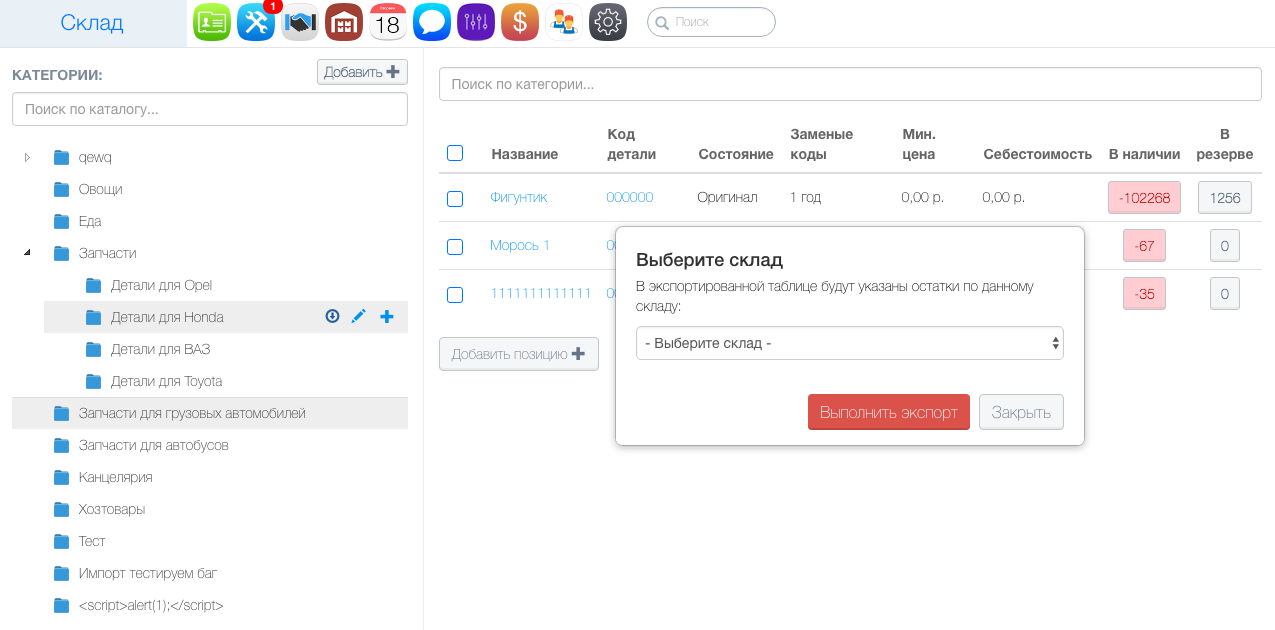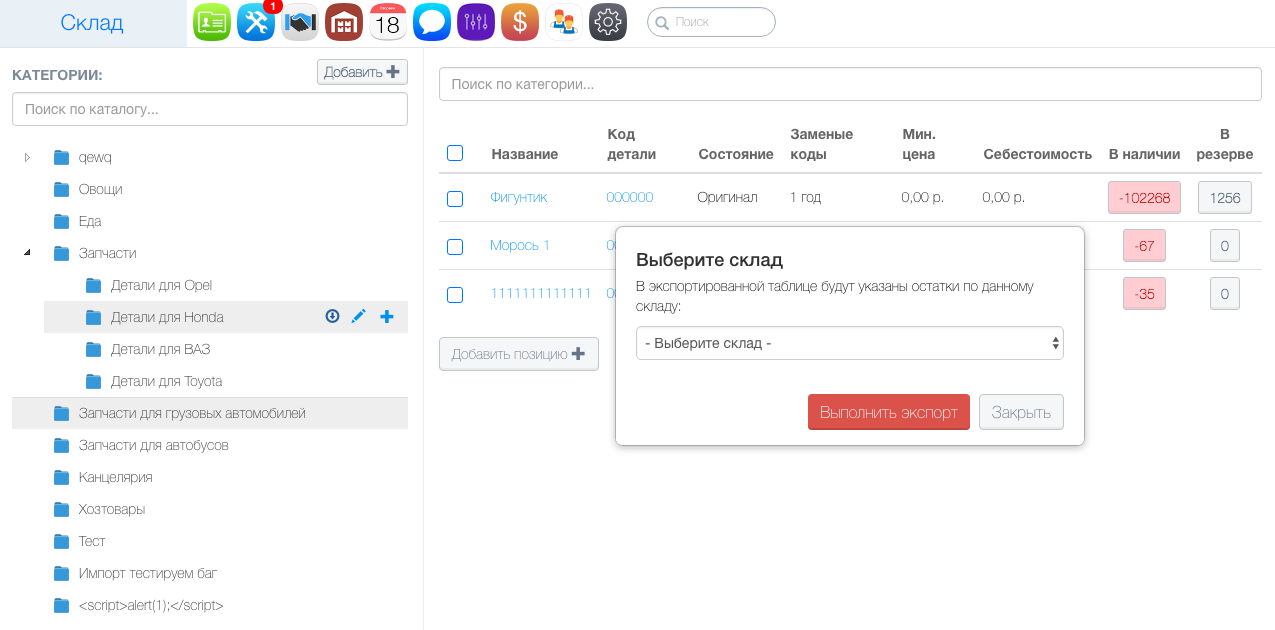Статья создана на основе запроса клиента:
Подскажите пожалуйста, где найти кнопку в складе экспорт и импорт товара? Что бы можно было загрузить прайсы в CRM для автосервисов Авто iDirector.
Комментарий Службы заботы:
Как сделать импорт товаров в аккаунт Авто iDirector
Добавление товаров на склад доступно двумя способами:
ручной ввод
импорт из CSV-файла
Товары в систему загружаются с помощью кнопки Поступление на склад, расположенной в правом меню.
Подробнее в руководстве пользователя CRM Авто iDirector
Для импорта данных на склад из файла XLS необходимо выполнить следующие шаги:
4) Далее на странице предварительных результатов - внимательно ознакомьтесь со списком операций
https://yadi.sk/i/frwJwHD_3DDNDY - после чего нажмите подтвердить, или отмените загрузку.
Обратите внимание:
Если в каталоге номенклатуры уже есть есть деталь с названием совпадающим с названием в файле EXCEL, то новое наименование создано не будет. Будет добавлено поступление по ранее созданному наименованию.
Например:
у вас в каталоге есть деталь "Свеча зажигания BOSCH Platinum" в разделе Запчасти/Свечи
вы в файле XLS добавляете "Свеча зажигания BOSCH Platinum" 10 шт. в раздел Расходные материалы/Honda
По результатам - загрузчик не создаст в разделе Расходные материалы/Honda указанную позицию.
Вместо этого он увеличит количество на складе у детали Запчасти/Свечи/"Свеча зажигания BOSCH Platinum"
Также, будут проигнорированы все дополнительные свойства, например "место на складе", "артикул" и т.д.
Если совпадений по названию не найдено - будет создан новый товар в указанном разделе, для него будут заполнены значения всех доп. свойств из XLS-файла.
Как сделать экспорт остатков товаров в excel?
Экспорт остатков в CSV для каждого склада доступен как для отдельного элемента, так и для раздела со всеми подразделами внутри.
Для экспорта в CSV-файл:
- наведите курсором на элемент (элемент номенклатуры, подраздел либо раздел)
- щелкните по значку "Экспорт"
- выберите склад для экспорта
- нажмите кнопку "Выполнить экспорт"
- на ваш компьютер будет скачана таблица в CSV-формате с остатками выбранного товара/раздела на указанном складе
Подробнее в руководстве пользователя CRM Авто iDirector